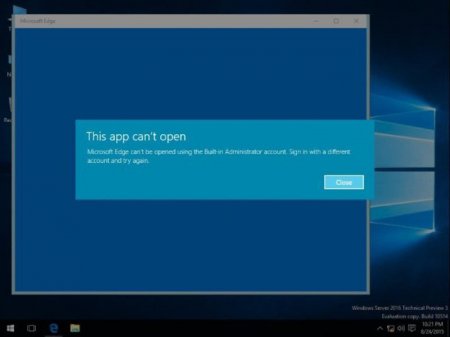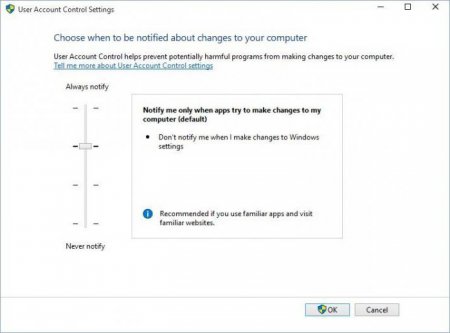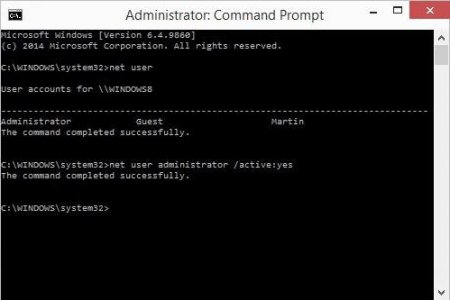Вернуться назад
Распечатать
Додаток або файл неможливо відкрити, використовуючи вбудований обліковий запис Адміністратора: що робити?
Досить часто при установці оновлень Windows (особливо це стосується версій 8 і 10) користувачі стикаються з неприємною проблемою - деякі стандартні або самостійно встановлені програми виявляється неможливо відкрити, використовуючи вбудований обліковий запис Адміністратора. Система видає відповідне повідомлення. Для виправлення такої помилки, залежно від ситуації, є кілька методів.
Якщо система видає повідомлення про те, що програму або якийсь файл неможливо відкрити, використовуючи вбудований обліковий запис Адміністратора, основна причина полягає як раз в тому, що десята модифікація, як і дві попередні (7 і 8), має спочатку зареєстровану, але приховану реєстрацію адміна, яка за замовчуванням неактивна, але запуск деяких програм (зокрема, системних утиліт або додатків із стандартного набору системи) доводиться робити від імені Адміністратора. У більшості випадків видається повідомлення відноситься до перегляду фотографій засобами системи, до запуску браузера Edge, калькулятору і т. д. Щоб вирішити проблему, потрібно звернутися саме до облікових записів і провести їх налаштуваннях деякі зміни.
Для цього потрібно увійти в «Панель управління», яка швидко викликається командою control в меню «Виконати», і вибрати там облікових записів користувачів. У ньому слід вибрати гіперпосилання контролю і в новому вікні увімкнути UAC (поставити повзунок на другу позначку зверху або на найвищу). Після натискання кнопки «OK» система повністю перевантажується. Потім проблема повинна зникнути.
Якщо ж користувач знову отримує повідомлення про те, що якийсь додаток неможливо відкрити, використовуючи обліковий запис Адміністратора, можна створити нову реєстрацію з правами адміна, увійти в систему під нею, запустити командну консоль з доступом на рівні адміна і використовувати попередню команду, але в кінці замість yes прописати no, що дозволить деактивувати вбудовану «учетку» адміна.
Але, якщо бути об'єктивним, то краще всього створити нову реєстрацію і повністю відключити вбудовану «учетку» адміна. Простіше і надійніше. Але кожен сам вирішує, який саме засіб з представлених вище використовувати в кінцевому підсумку. Всі методи хороші, але недолік самого першого рішення полягає в тому, що воно може викликати непередбачені збої в разі використання неліцензійної копії системи або ОС, яка завантажена з ненадійних джерел і в якій можуть бути відсутні деякі важливі компоненти.
Додаток неможливо відкрити, використовуючи обліковий запис Адміністратора: причини появи помилки
Розглянемо проблему, взявши за основу ОС Windows 10 оскільки вона найчастіше з'являється саме в цій версії системи.Якщо система видає повідомлення про те, що програму або якийсь файл неможливо відкрити, використовуючи вбудований обліковий запис Адміністратора, основна причина полягає як раз в тому, що десята модифікація, як і дві попередні (7 і 8), має спочатку зареєстровану, але приховану реєстрацію адміна, яка за замовчуванням неактивна, але запуск деяких програм (зокрема, системних утиліт або додатків із стандартного набору системи) доводиться робити від імені Адміністратора. У більшості випадків видається повідомлення відноситься до перегляду фотографій засобами системи, до запуску браузера Edge, калькулятору і т. д. Щоб вирішити проблему, потрібно звернутися саме до облікових записів і провести їх налаштуваннях деякі зміни.
Програму неможливо відкрити, використовуючи вбудований обліковий запис Адміністратора (10-а версія Windows): найпростіше рішення проблеми
Найпростішим рішенням проблеми, що підтверджується численними відгуками фахівців, є зміна рівня контролю, який встановлений в системі за умовчанням.Для цього потрібно увійти в «Панель управління», яка швидко викликається командою control в меню «Виконати», і вибрати там облікових записів користувачів. У ньому слід вибрати гіперпосилання контролю і в новому вікні увімкнути UAC (поставити повзунок на другу позначку зверху або на найвищу). Після натискання кнопки «OK» система повністю перевантажується. Потім проблема повинна зникнути.
Додаткові дії з обліковими записами
Ще одним рішенням проблеми того, що виявляється додаток неможливо відкрити, використовуючи вбудований обліковий запис Адміністратора, може стати створення нової закладки з присвоєнням адміністраторських прав (робиться це з того ж розділу керування обліковими записами). Тепер подивимося на ситуацію, коли користувач є єдиним юзером на комп'ютері і друга «учетка» йому не потрібна, тобто він сам володіє правами адміна. У цьому варіанті рішенням щодо усунення виниклої проблеми стане спеціальна термінальна команда, яка запускається в командному рядку (вона викликається через консоль «Виконати» введенням поєднання cmd). Тут потрібно прописати net user Адміністратор /active:yes для російськомовних версій Windows (якщо версія англійською, в імені адміна слід використовувати Administrator). Далі потрібно вийти з поточної закладки та увійти під активоване адміном.Якщо ж користувач знову отримує повідомлення про те, що якийсь додаток неможливо відкрити, використовуючи обліковий запис Адміністратора, можна створити нову реєстрацію з правами адміна, увійти в систему під нею, запустити командну консоль з доступом на рівні адміна і використовувати попередню команду, але в кінці замість yes прописати no, що дозволить деактивувати вбудовану «учетку» адміна.
Висновок
Ось, в принципі, кілька типових ситуацій і можливих рішень щодо усунення виниклої проблеми. У разі, коли вхід в систему виявляється неможливим, доведеться запускати процес усунення несправностей, а також скидати адміністраторський пароль (відключати зажадання пароля при вході в систему). В принципі, якщо розібратися, аналогічні дії можна здійснити, скажімо, в розділі групових політик або використовувати для цього зміни деяких ключів системного реєстру у відповідному редакторі. Однак такі способи для непідготовленого користувача можуть виявитися надто складними. Саме тому в даному випадку вони не розглядалися принципово, тим більше, що користувач у тому ж реєстрі може випадково змінити зовсім не те, що потрібно, і потім система взагалі відмовиться працювати. Більш того, в деяких випадках, коли вхід здійснюється з використанням локальної закладки, доступ до вищевказаних засобів може бути заблокований саме адміном, і, як не намагайся, увійти у відповідні редактори не вийде. Доведеться звертатися до адміністратора за паролем (у найпростішому випадку) або вимагати встановлення дозволів та прав на зміну конфігурації. Так що вищеописані методи є найбільш простими і звернення до прав адміна вимагають тільки при запуску консолі відновлення, не більше того. І, як показує практика, такі методи зможе застосувати будь-який користувач, незалежно від рівня знань, підготовки та кваліфікації. Що ж стосується переваги в застосуванні якогось методу, тут радити щось дуже складно. Все залежить від ситуації. Але в принципі, можна попрацювати з активацією і деактивацією закладки адміна, правда, дивлячись під будь-реєстрацією проводиться вхід, і є ще не зареєстровані юзери в системі. Ну, а далі, як говориться, справа техніки.Але, якщо бути об'єктивним, то краще всього створити нову реєстрацію і повністю відключити вбудовану «учетку» адміна. Простіше і надійніше. Але кожен сам вирішує, який саме засіб з представлених вище використовувати в кінцевому підсумку. Всі методи хороші, але недолік самого першого рішення полягає в тому, що воно може викликати непередбачені збої в разі використання неліцензійної копії системи або ОС, яка завантажена з ненадійних джерел і в якій можуть бути відсутні деякі важливі компоненти.